一、远程登录的意义
1.Linux服务器是共享的
2.程序员需要远程登录到Linux进行项目的 开发和管理
3.是一种合作机制
1.Xshell6实现 -> 对linux系统进行远程登录
2.Xftp6实现 -> 登录后对远程服务器进行 文件管理
二、远程登录 · 准备工作
一、Xshell安装教程:
1.下载地址:https://xshell.en.softonic.com/download
2.正常下载,默认安装即可
二、查看虚拟机IP地址
1.虚拟机内打开终端,输入命令:
ifconfig
2.我标亮的这个的就是IP地址,一般为 ens33 后面的内容
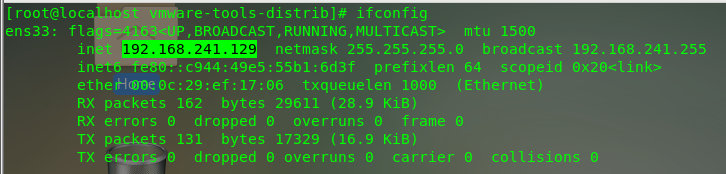
三、windows端 使用ping命令确认是否能够ping通
1.输入命令:
ping 你刚才在虚拟机中查到的ip
2.如下,未发生 timeout 则成功
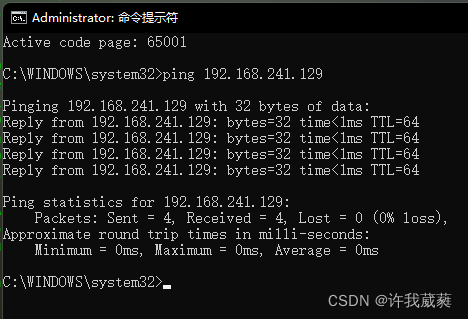
四、Xshell 启动
1.打开Xshell
2.文件 -> 新建
3.名称填写你刚刚查询到的 虚拟机 的IP地址,主机Xshell会自动帮你补齐
4.确定端口号为22
5.确定
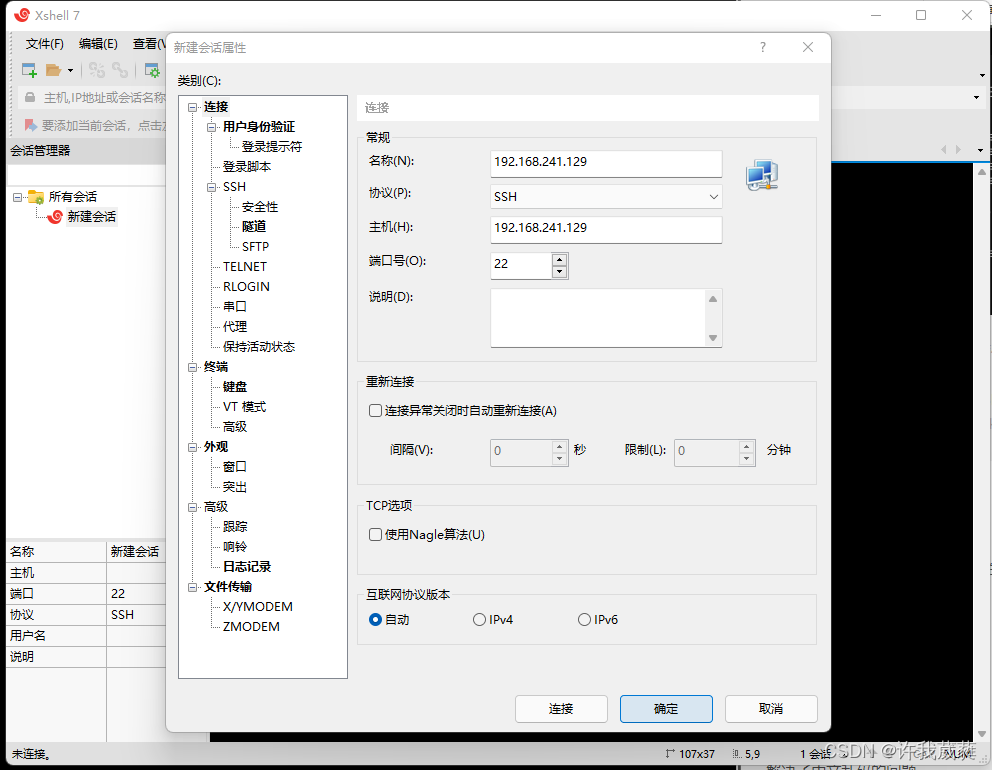
五、SSH钥匙准备链接
1.双击这个
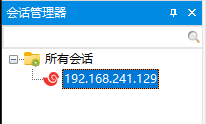
2.选择“一次性接收”下次登录这个服务器的时候 你还得输密码“接收并保存”下次就会自动链接。请根据需要自己选。
(说白了就像QQ里面是否要勾选“自动登录”一样)
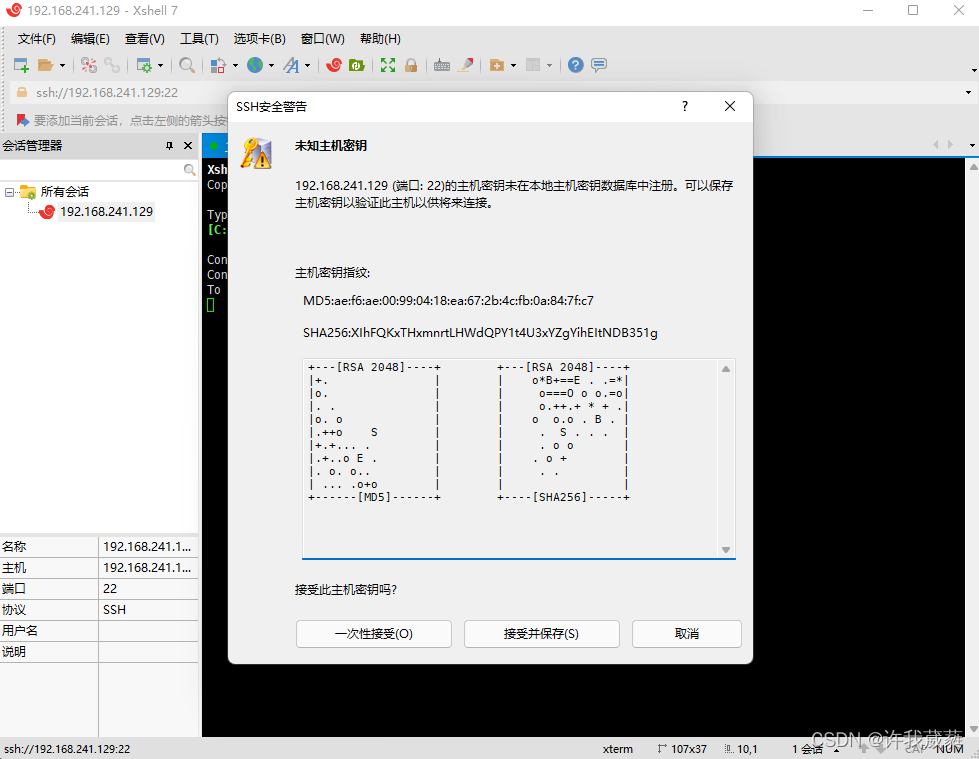
3.再双击这个
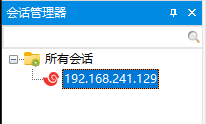
4.输入你服务器(虚拟机)中linux系统的账号密码。
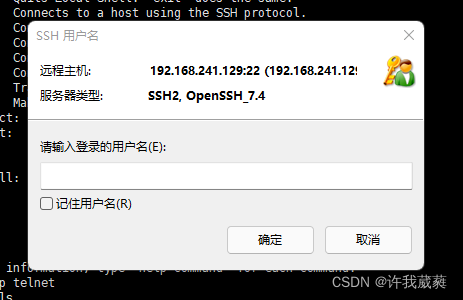
5.OK,远程服务器链接成功!



























 2544
2544











 被折叠的 条评论
为什么被折叠?
被折叠的 条评论
为什么被折叠?










